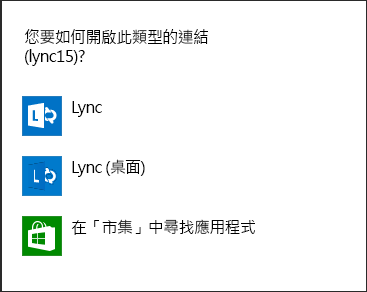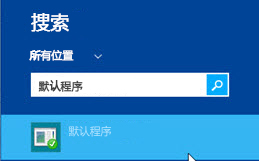如果您的電腦有安裝桌面版 Lync 2013 和 Lync Windows 市集 App,您可將其中一個設為會議預設使用的程式。當您第一次選取 [加入 Lync 會議] 連結連線到會議時,會顯示 [預設會議客戶端] 方塊。
請選取 [Lync (桌面)] 或 [Lync] (也就是 Lync Windows 市集 App),然後選取 [確定]。 下次當您加入 Lync 會議時,就會自動使用您所選的會議用戶端。
如果您稍後改變主意,也可以很容易地變更預設的會議用戶端。方法如下:
-
從 Windows 的 [開始] 畫面右邊緣撥動,然後選取 [搜尋]。
-
在搜尋文字方塊中鍵入「預設程式」。
-
從搜尋結果中選取 [預設程式]。
-
選取 [設定您的預設程式],然後在 [程式集] - [Lync (桌面)] 或 [Lync] (表示 Lync Windows 市集 App) 之下,從清單中選取您要供會議使用的 App。
-
選取 [將此程式設定成預設值],然後選取 [確定]。
重要: 即使您從桌面將 Lync 2013 設定為預設的會議用戶端,只要使用 Lync Windows 市集 App,Lync Windows 市集 App 主畫面上的 [加入 Lync 會議] 按鈕和 [會議] 畫面上的 [加入] 按鈕永遠都會將您與該會議連線。